
Vyzkoušejte to!
Změňte okraje v dokumentu, abyste změnili rozložení a zajistili, že se všechno vejde.
Použití předdefinovaného nastavení okrajů
-
Vyberte Rozložení > okraje.
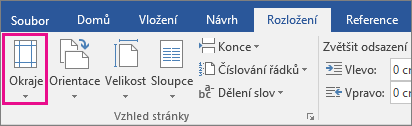
-
Vyberte požadované rozměry okrajů.
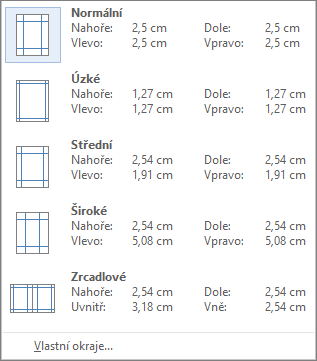
Poznámka: Pokud dokument obsahuje více oddílů, platí nové okraje jenom pro vybrané oddíly.
Vytvoření vlastního okraje
-
Vyberte Rozložení > okraje.
-
Vyberte Vlastní okraje.
-
V části Okraje zadejte požadované hodnoty pomocí šipek nahoru a dolů.
-
Po dokončení vyberte OK .
Změna výchozích okrajů
-
Vyberte Rozložení > okraje > Vlastní okraje.
-
Nastavte okraje.
-
Vyberte Nastavit jako výchozí.
-
Potvrďte výběr.










